thanhtuthanh
Búa Gỗ

Dùng cái Windows7 USB copy nó có cài win được không bạn16GB thì làm sao mà thiếu , vì FAT32 nó ko cho copy file lớn lơn 4GB , bạn format USB với dạng ExFAT sẽ copy được
We've detected that you are using AdBlock Plus or some other adblocking software which is preventing the page from fully loading.
We need money to operate the site, and almost all of it comes from our online advertising.
Please add vn-z.vn to your ad blocking whitelist or disable your adblocking software.
All the knowledge we share is completely free. If you are willing, please support us here.

Dùng cái Windows7 USB copy nó có cài win được không bạn16GB thì làm sao mà thiếu , vì FAT32 nó ko cho copy file lớn lơn 4GB , bạn format USB với dạng ExFAT sẽ copy được
Tốt nhật là vào box ghost , tạo 1 usb winpe , của anhdv or MC-boot mà dùngDùng cái Windows7 USB copy nó có cài win được không bạn

Mình dân mới tập , không phải chuyên bạn ơiTốt nhật là vào box ghost , tạo 1 usb winpe , của anhdv or MC-boot mà dùng

Nó vẫn có hộp thông báo : Not Enough Free Space16GB thì làm sao mà thiếu , vì FAT32 nó ko cho copy file lớn lơn 4GB , bạn format USB với dạng ExFAT sẽ copy được

và nó cho chọn Erase USB Device hoặc Cancel , mình chọn Erase và nó chỉ copy thường thôi không bootNó vẫn có hộp thông báo : Not Enough Free Space
The selected USB device G:\ (Removable Disk) must be ersed in order to continue, Do you want to erase all contents from this device ?


Mình mới gặp máy thứ 3, Win 2004 Update xong bị màn xanh cứ Boot máy > Xanh > Boot lại > Xanh.Hì! Chào mọi người.
Máy tính minh vần sài hệ điều hành Windows 10 Version 1809 Enterprise 32 Bit.
Thì hôm qua mình có thấy Windows có Update bản cập nhật nhưng là bản vá sửa lỗi.
Sau khi update xong, mình thấy chạy vẫn bình thường. Nhưng hôm nay lạ ở chổ là nó cứ bị lỗi màn hình xanh. Mình truy cập vào Safe mode để gỡ bản cập nhật đó. Nhưng cũng bị lỗi màn hình xanh đó. Không biết có bạn nào còn cách nào để mình vào được hệ điều hành và gỡ bản vá lỗi đó không.
Xin cảm ơn mọi người

À hiện tại máy mình chưa lên ver Win 2004. Vẫn ở bản 1809 nhưng sau khi cập nhật bản vá lỗi thôi thì bị hiện tượng này. Gio minh phải cài lại windows luôn. Chắc mình cài bản 20H2 cảm ơn bạn DinhChungCm nhé.Mình mới gặp máy thứ 3, Win 2004 Update xong bị màn xanh cứ Boot máy > Xanh > Boot lại > Xanh.
Báo là bị mất Boot, dùng mọi cách cứu Boot, cả tạo lại BCD... vẫn bị.
Lỗi đơn giản > Mà chỉ biết cài lại Windows.
Đang cài 1 máy về LTSC 2019 > Lỗi Update > Update cả mấy gói vẫn nằm ở build 17363.316

hình như bản ltsc 2019 đối với một số dòng máy sẽ bị hạn chế driver bác ạ, em dùng lenovo yoga slim 7 thì cài mỗi build (1709,1909,2004,ltsc 2019) sẽ có lượng driver khác nhau, và trường hợp của ltsc 2019 thì gần như không tìm được driver luônMình mới gặp máy thứ 3, Win 2004 Update xong bị màn xanh cứ Boot máy > Xanh > Boot lại > Xanh.
Báo là bị mất Boot, dùng mọi cách cứu Boot, cả tạo lại BCD... vẫn bị.
Lỗi đơn giản > Mà chỉ biết cài lại Windows.
Đang cài 1 máy về LTSC 2019 > Lỗi Update > Update cả mấy gói vẫn nằm ở build 17363.316

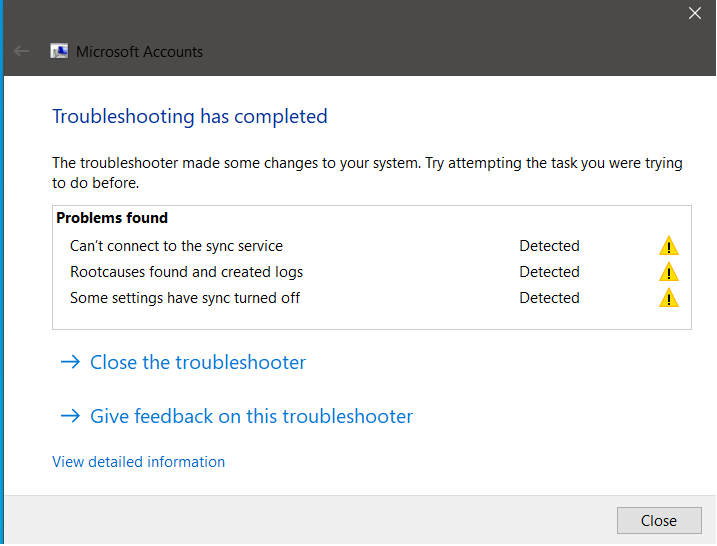












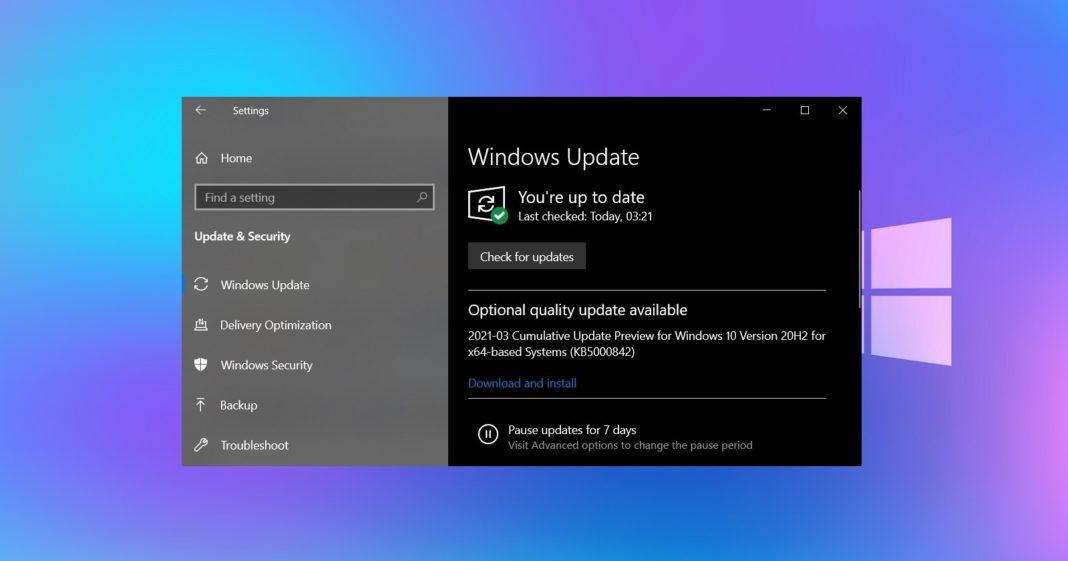
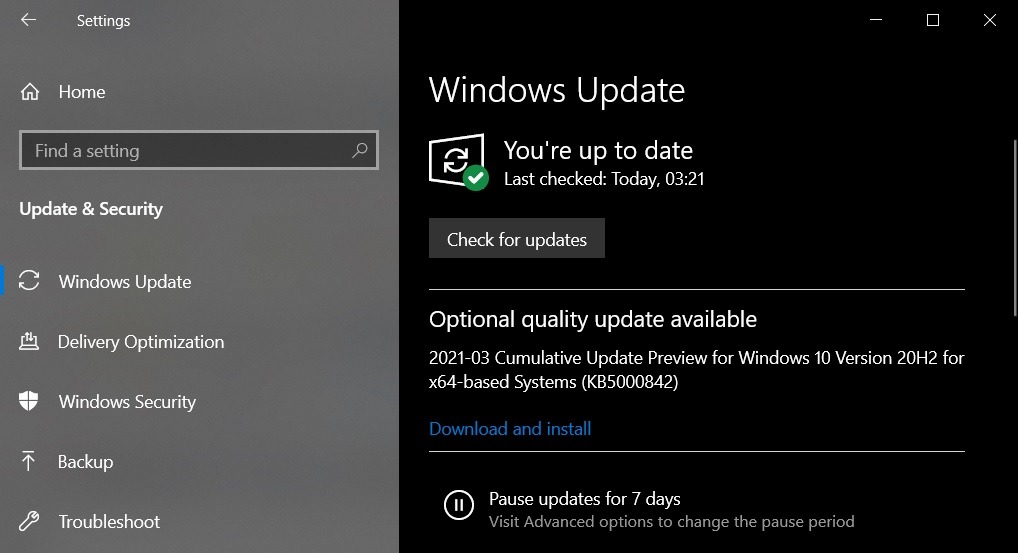



bản này có lẽ là bản Win10 hoàn thiện nhất đến giờ, không biết qua năm sau Win10 sẽ cập nhật như thế nào nhỉ?Xem phần đính kèm 28546
Preparing the Windows 10 November 2021 Update for Release
Hello Windows Insiders! We are preparing the Windows 10 November 2021 Update (Windows 10, version 21H2) for release. We believe that Build 19044.1288 is the final build for the November 2021 Update, and the ISO for this buildblogs.windows.com

Nói vậy - Mà không phải vậy > Lại Release build mới 19044.1319bản này có lẽ là bản Win10 hoàn thiện nhất đến giờ, không biết qua năm sau Win10 sẽ cập nhật như thế nào nhỉ?
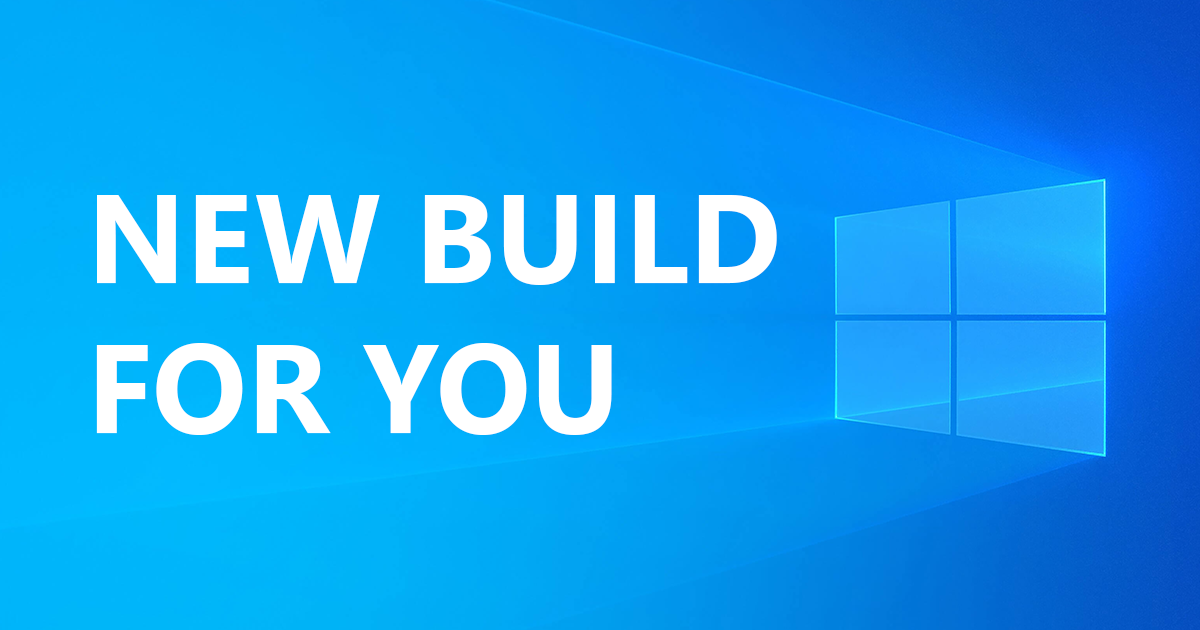



https://pastebin.com/raw/H8wZEzEv File: esd-decrypter-wimlib-63.7z
SHA-1: 304c74baccd85ba5ee66cf709fd77b3f71908217
SHA-256: 48e8044789a0e51eb78561a2f25b1764bda401e8f70ce8f3222fcb31e011e411
https://github.com/abbodi1406/WHD/raw/master/scripts/esd-decrypter-wimlib-63.7z
https://host-a.net/f/310181-esd-decrypter-wimlib-637z
https://download.ru/files/KmVwmVC4